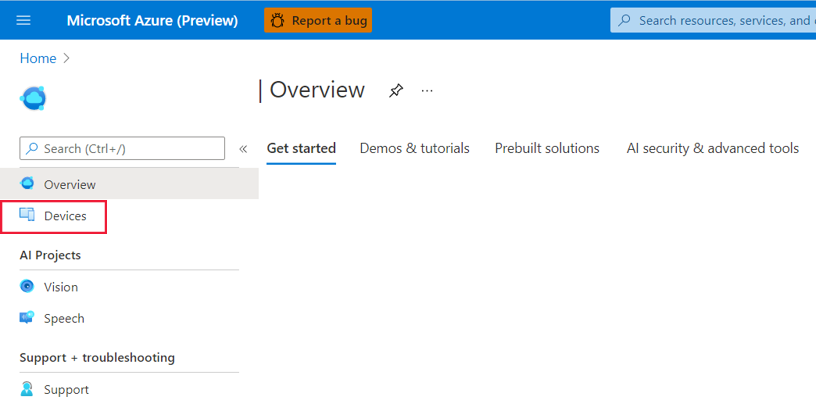Captura de imágenes en Azure Percept Studio
Importante
Retirada de Azure Percept DK:
Actualización 22 de febrero de 2023: Una actualización de firmware para los componentes accesorio Percept DK Vision y Audio (también conocido como Vision y Audio SOM) ya está disponible aquí y permitirá que los componentes de accesorio sigan funcionando más allá de la fecha de retirada.
La versión preliminar pública de Azure Percept evolucionará para admitir nuevas plataformas de dispositivos perimetrales y experiencias de desarrollador. Como parte de esta evolución, Azure Percept DK y el accesorio Audio y los servicios auxiliares de Azure asociados para Percept DK se retirarán el 30 de marzo de 2023.
A partir del 30 de marzo de 2023, los servicios de Azure Percept DK y el accesorio Audio ya no serán compatibles con ningún servicio de Azure, incluidas las Azure Percept Studio, las actualizaciones del sistema operativo, las actualizaciones de contenedores, la visualización de secuencias web y la integración de Custom Vision. Microsoft ya no proporcionará soporte técnico al cliente ni ningún servicio auxiliar asociado. Para obtener más información, consulte la entrada de blog Aviso de retirada.
Siga esta guía para capturar imágenes mediante Azure Percept DK para un proyecto de visión existente. Si aún no ha creado un proyecto de visión, consulte el tutorial de visión sin código.
Requisitos previos
- Kit de desarrollo Azure Percept DK
- Suscripción de Azure
- Experiencia de instalación de Azure Percept DK: ya ha conectado el dispositivo DevKit a una red Wi-Fi, creado una instancia de IoT Hub y conectado el dispositivo DevKit a esa instancia.
- Proyecto de visión sin código
Captura de imágenes
Encienda el dispositivo DevKit.
Vaya a Azure Percept Studio.
En el lado izquierdo de la página de información general, seleccione Dispositivos.
Seleccione el kit de desarrollo de la lista.
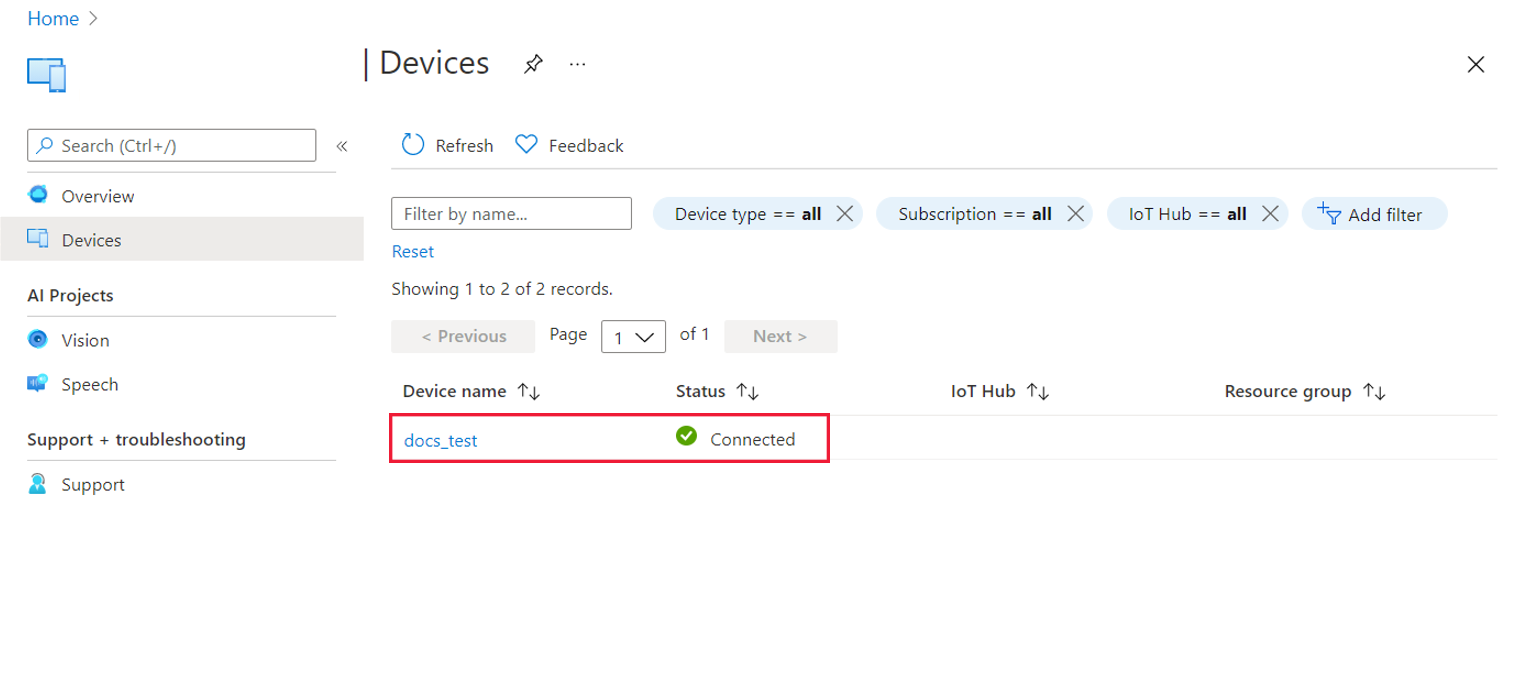
En la página del dispositivo, seleccione Capturar imágenes para un proyecto.
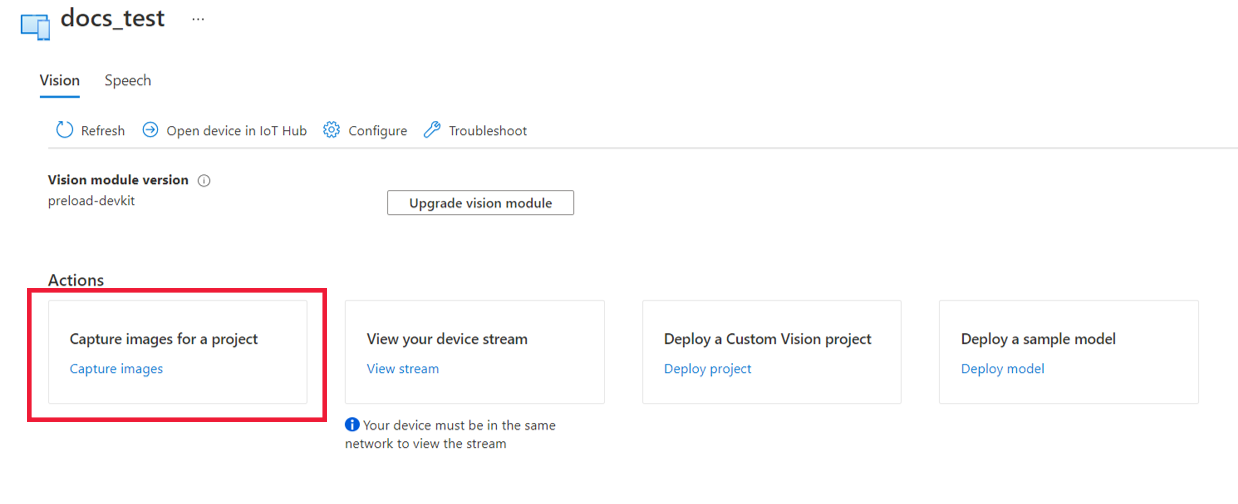
En la ventana Captura de imágenes, siga estos pasos:
En el menú desplegable Project (Proyecto), seleccione el proyecto de visión para el que desea recopilar imágenes.
Haga clic en Ver flujo de dispositivo para asegurarse de que la cámara del módulo de sistema de visión está correctamente colocada.
Haga clic en Hacer una foto para capturar una imagen.
Como alternativa, active la casilla junto a Captura de imágenes automática para configurar un temporizador para la captura de imágenes:
- Seleccione la velocidad de creación de imágenes preferida en Capture rate (Velocidad de captura).
- Seleccione el número total de imágenes que quiere recopilar en Target (Destino).
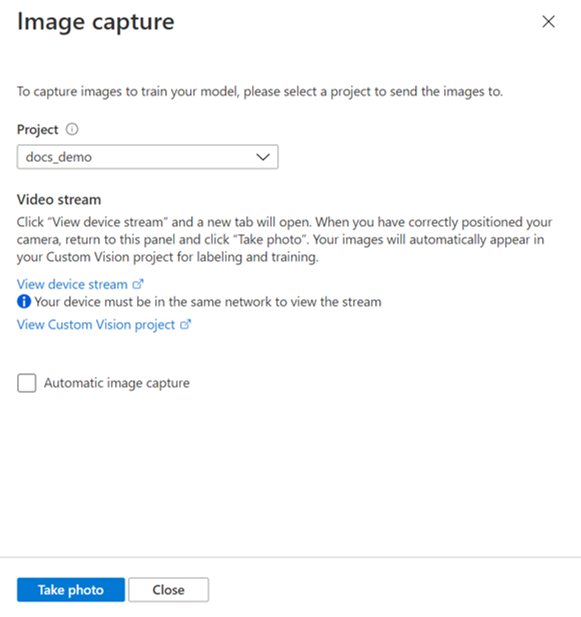
Todas las imágenes serán accesibles en Custom Vision.